Convierta, edite y comprima videos/audios en más de 1000 formatos con alta calidad.
Una hoja de referencia completa sobre la duración requerida del video en Twitter
Probablemente te encontraste con una situación en la que subiste un video de alta calidad a Twitter y terminó publicado con calidad pixelada. ¡O un momento en el que la plataforma no te permitirá subir un vídeo! Esto realmente te irrita mucho. Quizás se pregunte por qué ocurre este problema. Bueno, ¡probablemente excedas el requisito de duración del video de Twitter! Ahora bien, ¿cuál es la limitación de vídeos de Twitter? ¡Descúbrelo continuando leyendo esta publicación para descubrir el límite de duración de los videos de Twitter!
Lista de guías
Parte 1. ¿Cuál es el límite de duración de los vídeos de Twitter? Todos los requisitos para ti Parte 2. Cómo recortar videos para cumplir con el límite de duración de los videos de Twitter Parte 3. 2 formas útiles de subir videos largos sin el límite de duración de los videos de Twitter Parte 4. Preguntas frecuentes sobre el límite de duración de los vídeos de TwitterParte 1. ¿Cuál es el límite de duración de los vídeos de Twitter? Todos los requisitos para ti
Aparte de los problemas mencionados que has experimentado antes, también hay ocasiones en las que Twitter acepta tu vídeo. Sin embargo, la plataforma lo corta o cambia su tamaño automáticamente, lo que definitivamente arruinará no solo la calidad del video en sí, sino también cómo esperas que sea como video subido. Probablemente ahora puedas ver cómo las limitaciones de duración de los videos impuestas por Twitter afectan cada uno de los videos que subes. Ahora, sin más demora, aquí está el límite de duración de los videos de Twitter.
El requisito de duración máxima del vídeo impuesto por Twitter es 140 segundos (2 minutos y 20 segundos). Además, el requisito mínimo para la duración de los vídeos de Twitter es de 45 segundos. Una vez que excedas este requisito de duración del video, existe una gran posibilidad de que encuentres problemas específicos.
Ahora que sabes cuál es la duración del video para Twitter, también debes verificar otros requisitos de video impuestos que Twitter requiere que cumplas. ¡Consulta la tabla a continuación!
| Especificación de vídeo | Requisitos impuestos por Twitter |
| Duración máxima del vídeo | 140 segundos / 2 minutos y 20 segundos |
| Duración mínima del vídeo | 20 a 45 segundos |
| Resolución Máxima | 1920 x 1200 para paisaje, 1200 x 1900 para retrato |
| Resolución mínima | 32 x 32 |
| Relaciones de aspecto | 1:2.39 – 2.39:1 |
| Velocidad máxima de fotogramas | 60 fps |
| Velocidad mínima de fotogramas | 40 fps |
| Tasa de bits máxima | 25Mbps |
| Formatos de vídeo | MP4 (mejor formato de video para usar) y MOV |
| Tamaño máximo de archivo de vídeo | Tamaño de archivo de 512 MB |
Parte 2. Cómo recortar videos para cumplir con el límite de duración de los videos de Twitter
¡Ahí tienes! Esos son el límite de duración de los videos de Twitter y otros requisitos impuestos que debes considerar antes de subir un video a la plataforma. Ahora, si tienes un vídeo que excede la duración requerida por Twitter de 2 minutos y 20 segundos, deja que 4Easysoft Total Video Converter ¡La herramienta te ayudará a recortarla!
Una de sus características integradas es la avanzada Recortador de vídeo. Esta función puede cortar videos largos en diferentes partes. Le permite cortar varios segmentos de su video y fusionarlos después. Está dotado de una velocidad de fotogramas, una resolución y una velocidad de bits personalizables que puedes utilizar para que tu vídeo se ajuste a las especificaciones de vídeo requeridas por Twitter.

Admite formatos de video como MP4 y MOV para exportar sus videos recortados.
Ofrezca un compresor de video que le permita reducir el tamaño de los videos según el tamaño de archivo deseado.
Equipado con una función de mejora de video que puede usar para mejorar la resolución de su video, optimizar el brillo, eliminar ruidos, etc.
Equipado con opciones de Ajuste de salida que le permiten modificar la resolución, la velocidad de fotogramas y la calidad de su salida.
100% seguro
100% seguro
Cómo utilizar la herramienta 4Easysoft Total Video Converter para recortar videos y cumplir con el límite de duración requerido de videos de Twitter:
Paso 1Descargue e instale el 4Easysoft Total Video Converter herramienta en su computadora Windows o Mac. Después de eso, seleccione el Pestaña Caja de herramientas y haga clic en el Recortador de vídeo característica. Luego, marque el botón Agregar para importar el video que desea recortar.

Paso 2Luego, mueva el comenzar y cortapelos del barra de progreso a la parte que desea conservar. Se eliminarán aquellas partes que no estén resaltadas. También puede ingresar horas de duración de inicio y finalización específicas en el Seleccione arranque y Establecer fin campos de entrada. Luego, seleccione Agregar segmento para guardar el vídeo retenido. Haga esto hasta que pueda alcanzar el límite de duración de video de Twitter requerido.

Paso 3Después de eso, para agregar transiciones naturales entre los videos recortados y retenidos, marque la casilla Fundirse y Desvanecer casillas de verificación. Una vez satisfecho con sus configuraciones generales, haga clic en el Combinar en una casilla de verificación para combinar todos los videoclips recortados.
Etapa 4Si su video ya se ajusta al límite de duración requerido de Twitter de 140 segundos (2 minutos y 20 segundos), puede marcar la casilla Exportar para guardar el vídeo recortado.
Parte 3. Formas útiles de subir vídeos largos sin el límite de duración de los vídeos de Twitter
Además de recortar videos directamente usando un Video Trimmer, también hay otras formas que puedes hacer para subir videos largos sin considerar el límite de duración de los videos de Twitter. Esta publicación presenta dos opciones que puedes seguir. Entonces, sin más preámbulos, ¡explora ambos ahora!
1. Usando Twitter Media Studio
La primera opción que podría ayudarte a publicar videos extensos es la ayuda de Estudio de medios de Twitter. Esta plataforma permite a los usuarios administrar y monetizar sus videos en Twitter. Aunque esta plataforma fue creada específicamente para aquellas personas que quieren hacer publicidad en Twitter, es una buena opción si realmente quieres publicar vídeos extensos.
Aparte de eso, los beneficios que puedes obtener en esta plataforma es que puedes traer cambios redefinidores a tus videos agregando títulos, subtítulos, modificando miniaturas, mejorando su calidad, etc. También te permite administrar videos subidos previamente en Twitter y publicar nuevos. vídeos para una nueva subida a Twitter. Entonces, ¿cómo publicar vídeos largos sin el límite de duración de los vídeos de Twitter utilizando Twitter Media Studio? Estos son los pasos que debe seguir.
Paso 1Acceder al Biblioteca de Media Studio en el navegador de su computadora e inicia sesión en tu cuenta en Gorjeo. Después, ve a tu Cuenta de anuncios y haga clic en el Creativo botón en la parte superior de la pantalla. Luego, espera a que la plataforma te conecte al Tienda multimedia.
Paso 2A continuación, marque la Subir medios y accede al vídeo extenso que deseas subir. Sin embargo, aunque tienes la libertad de subir vídeos largos, debes asegurarte de que tu vídeo tenga menos de 1 GB y esté en formato MOV o MP4.
Paso 3Luego, marque la Subir y espere a que la plataforma termine de cargar. Una vez hecho esto, puedes editar tu video según tus preferencias. Después de editar tu video, marca la casilla tuit azul , redacte una descripción para su tweet y haga clic en el Pío botón.
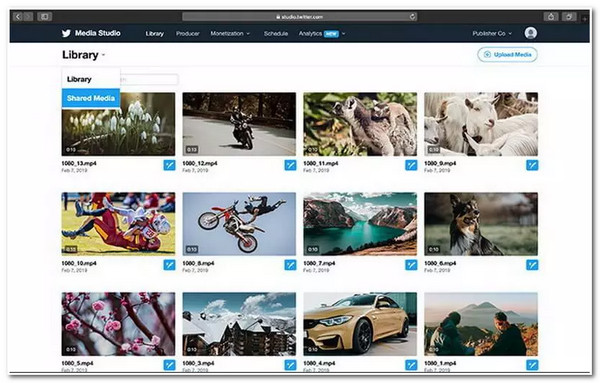
2. Utilice el enlace de YouTube
Otra opción que puedes hacer para subir videos largos sin el límite de duración de videos de Twitter es usar YouTube. Esto es mucho más fácil que la primera opción, pero a las personas puede resultarles complicado verlo. ¿Por qué? Porque después de hacer clic en el botón de reproducción, serán redirigidos automáticamente a YouTube y, en lugar de ver instantáneamente el video en Twitter como lo hizo Media Studio, aún necesitan reproducirlo en YouTube. Pero no te preocupes; Esto depende de qué versión de Twitter esté usando actualmente su audiencia.
Entonces, en ese caso, no todos experimentarán la molestia como se mencionó anteriormente. Para hacer esto, solo necesita subir el video primero a YouTube, copiar el enlace, acceder a su cuenta de Twitter, tocar o hacer clic en el botón redactar con el ícono de la pluma y el bolígrafo, ¡y luego pegar el enlace! ¡Y eso es!
Parte 4. Preguntas frecuentes sobre el límite de duración de los vídeos de Twitter
-
¿Cuánto tiempo debe durar un vídeo si lo publico usando Twitter Media Studio?
Puedes publicitar un vídeo con una duración máxima de 10 minutos mediante el uso de Twitter Media Studio. Nuevamente, también debes asegurarte de que tenga un tamaño de archivo de 1 GB y que esté en formato MOV o MP4.
-
¿Puedo usar Twitter Media Studio gratis?
¡Sí, es gratis! Sin embargo, antes de poder usarlo, primero debe hacerse miembro del Programa de editores Amplify de Twitter antes de poder obtener acceso.
-
¿Puedo publicar un vídeo de 15 minutos en Twitter a través de un enlace de YouTube?
¡Sí tu puedes! Puedes publicar vídeos en Twitter de más de 10 minutos a través de un enlace de YouTube. Solo necesita publicar el video primero en su canal de YouTube, copiar el enlace, pegarlo y publicarlo en su Twitter.
Conclusión
¡Ahí tienes! Esa es información completa sobre el límite de duración de los videos de Twitter, otras especificaciones de video requeridas y una herramienta poderosa y dos plataformas que puede usar para cargar videos largos sin considerar las limitaciones de duración de los videos. Ahora, con esa hoja de trucos, puedes publicar un vídeo que se ajuste a las especificaciones de vídeo requeridas por Twitter y evitar posibles cosas que arruinen el aspecto y la calidad de tu vídeo. Si tienes un vídeo que contiene partes no deseadas, deja que el 4Easysoft Total Video Converter ¡Eliminelos por usted! Esta herramienta incluye Video Trimer que puedes usar para recortar varias partes de tu video hasta que se ajuste al límite de duración del video de Twitter. Si desea obtener más información sobre esta herramienta, visite el sitio web oficial de la herramienta para obtener más información.
100% seguro
100% seguro


